„Ubuntu“ir išvestinėse operacinėse sistemose svečio prisijungimo funkcija įjungta pagal numatytuosius nustatymus po įdiegimo. Ši funkcija leidžia bet kuriam vartotojui prisijungti prie jūsų kompiuterio be slaptažodžio. Net jei svečio sesija yra ribota ir nepažįstamas asmuo negali pasiekti jūsų duomenų, ši funkcija nepatiks visiems. Laimei, jį galima lengvai išjungti.
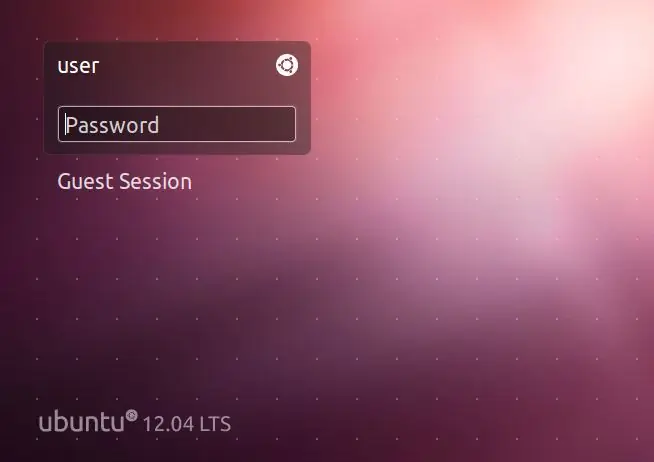
Būtinas
- -5 minutės laiko.
- -Gebėjimai komandinėje eilutėje.
Nurodymai
1 žingsnis
Mes pradedame terminalo emuliatorių.
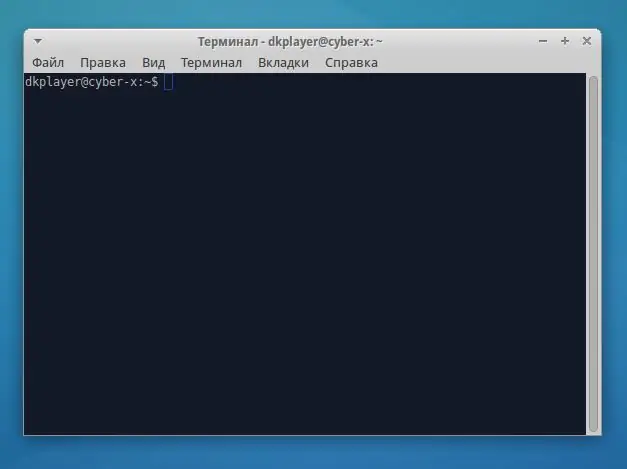
2 žingsnis
Atidarykime ekrano tvarkyklės konfigūracijos failą „lightdm“, kad galėtumėte redaguoti naudodami super vartotojo teises. Norėdami tai padaryti, paleiskite komandą terminalo lange:
sudo nano /etc/lightdm/lightdm.conf.d/10-xubuntu.conf - „xubuntu“arba
sudo nano /etc/lightdm/lightdm.conf.d/10-ubuntu.conf, jei naudojate „ubuntu“.
Kai būsite paraginti, įveskite slaptažodį.
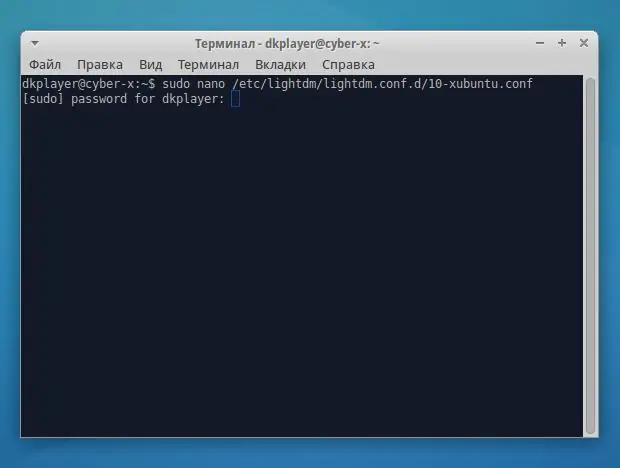
3 žingsnis
Failo gale pridėkite eilutę allow-guest = false, kaip parodyta ekrano kopijoje. Išeikite išsaugodami: atsakydami į išsaugojimo užklausą paspauskite Ctrl + X, tada Y. Perkrauname kompiuterį.






